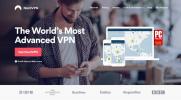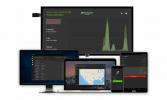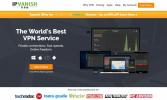Πώς να επαναφέρετε το Kodi στις εργοστασιακές ρυθμίσεις: Γρήγορες, μέθοδοι εργασίας
Για ορισμένους χρήστες, μία από τις μεγάλες χαρές του Kodi είναι η λήψη ενός νέου πρόσθετου ή μιας κατασκευής και στη συνέχεια να παίζει γύρω για να δει τι μπορεί να κάνει. Άλλοι προτιμούν να βρουν τη σωστή επιλογή κατασκευής ή πρόσθετων για να ταιριάζουν στις ανάγκες τους και στη συνέχεια να τηρούν. Όποιος τύπος χρήστη Kodi και αν αναγνωρίσετε, είναι πιθανό να υπάρχει καιρός όταν χρειαστεί επαναφέρετε το Kodi στις εργοστασιακές ρυθμίσεις.
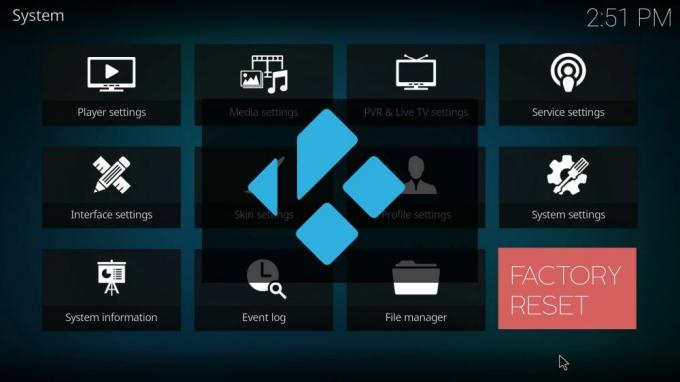
Ίσως βρεθείτε κολλημένοι με μια παλιά έκδοση που δεν ενημερώνεται πλέον. Ίσως έχετε λάβει πάρα πολλά πρόσθετα. Όποιος και αν είναι ο λόγος, υπάρχουν αρκετές μέθοδοι που μπορείτε να χρησιμοποιήσετε για να διαγράψετε τα πάντα και να επαναφέρετε το Kodi σας σε μια καθαρή, νέα εγκατάσταση. Και σε αυτόν τον οδηγό, θα σας παρέχουμε εύκολους, αναλυτικούς οδηγούς προς τους πιο αξιόπιστους και αποτελεσματικούς.
Πριν χρησιμοποιήσετε το Kodi - Εγκαταστήστε ένα VPN
Συνιστάται πάντοτε να χρησιμοποιείτε ένα VPN όποτε χρησιμοποιείτε το Kodi για ροή περιεχομένου, αλλά ιδιαίτερα για ζωντανές ροές αθλητικών εκδηλώσεων ή συνδρομητική τηλεόραση. Αυτό συμβαίνει επειδή παρόλο που το ίδιο το Kodi είναι απολύτως νόμιμο, υπάρχουν μερικά εξωτερικά πρόσθετα που μπορούν να παρέχουν παράνομη πρόσβαση σε περιεχόμενο. Δεν ακούγεται για τους χρήστες του Kodi να λαμβάνουν νομικές ειδοποιήσεις για παραβίαση πνευματικών δικαιωμάτων ως αποτέλεσμα της χρήσης αυτών των εφαρμογών, ενώ ορισμένες αντιμετωπίζουν ακόμη και περαιτέρω κυρώσεις. Αλλά με ένα VPN, η διαδικτυακή σας δραστηριότητα είναι ανώνυμη, πράγμα που σημαίνει ότι προστατεύεστε από τον κίνδυνο τέτοιων νομικών επιπτώσεων.
Η επιλογή του σωστού VPN για χρήση με το Kodi μπορεί να είναι μια δύσκολη απόφαση, οπότε έχουμε κάνει μια σύσταση με βάση τα βασικά κριτήρια που αναζητούν οι περισσότεροι χρήστες του Kodi. Αυτά είναι:
- Γρήγορες ταχύτητες σύνδεσης - Τα VPN μπορούν να επιβραδύνουν τις ταχύτητές σας στο διαδίκτυο, κάτι που είναι κακό για ροή, αλλά ένα καλό VPN θα πρέπει να έχει αμελητέο αντίκτυπο.
- Ισχυρή ιδιωτικότηταπροστασίες - Τα καλύτερα VPN δεν προσφέρουν καταγραφή δεδομένων χρήστη, ισχυρή κρυπτογράφηση και διάφορα άλλα χαρακτηριστικά ασφαλείας, όπως διακόπτες kill για την προστασία του απορρήτου σας.
- Δεν υπάρχουν δεδομένα ή περιορισμοί κυκλοφορίας - Ορισμένα VPN έχουν όρια λήψης και δεν επιτρέπουν τη λήψη ορισμένων αρχείων. Αλλά οι καλύτεροι δεν έχουν περιορισμούς στους τύπους αρχείων των ποσοτήτων δεδομένων που χρησιμοποιείτε.
- Ευρεία διαθεσιμότητα διακομιστή - Όσο μεγαλύτερη είναι η γκάμα των διαθέσιμων διακομιστών μεσολάβησης παγκοσμίως, τόσο καλύτερη είναι η ταχύτητα σύνδεσης και το εύρος του περιεχομένου στο οποίο μπορείτε να αποκτήσετε πρόσβαση.
Το καλύτερο VPN για το Kodi - IPVanish
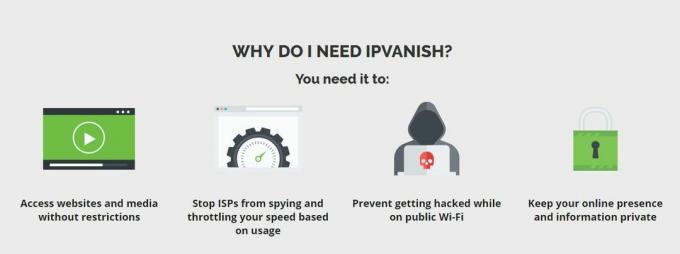
Με βάση αυτά τα κριτήρια, σας προτείνουμε IPVanish όπως και το καλύτερο VPN για χρήστες Kodi. Εγγυάται το διαδικτυακό σας απόρρητο χάρη σε λειτουργίες που περιλαμβάνουν κρυπτογράφηση AES 256-bit, προστασία διαρροής DNS, αυτόματο διακόπτη kill και αυστηρή πολιτική μη καταγραφής. Οι ταχύτητες σύνδεσής τους είναι εξαιρετικές σε όλους τους διακομιστές και, σύμφωνα με την εμπειρία μας, οι ροές Kodi τείνουν να είναι χωρίς buffer. Το IPVanish προσφέρει περισσότερους από 850 διακομιστές μεσολάβησης σε 60 χώρες. Δεν έχουν όρια εύρους ζώνης ή περιορισμούς δεδομένων που σημαίνει ότι μπορείτε να παρακολουθείτε ό, τι θέλετε όταν θέλετε, ακόμα κι αν προέρχεται από αρχεία torrent και P2P. Και προσφέρουν επίσης ειδικές εφαρμογές για σχεδόν οποιαδήποτε συσκευή θέλετε να χρησιμοποιήσετε, συμπεριλαμβανομένου του Amazon Fire TV Stick.
Το IPVanish προσφέρει εγγύηση επιστροφής χρημάτων 7 ημερών, που σημαίνει ότι έχετε μια εβδομάδα για να το δοκιμάσετε χωρίς κίνδυνο. Παρακαλούμε να σημειώσετε ότι Οι αναγνώστες εθιστικών συμβουλών μπορούν εξοικονομήστε ένα τεράστιο 60% εδώ σχετικά με το ετήσιο πρόγραμμα IPVanish, μειώνοντας τη μηνιαία τιμή σε μόλις 4,87 $ / μήνα.
Πώς να επαναφέρετε το Kodi στις εργοστασιακές ρυθμίσεις
Το Kodi είναι ακριβώς το πιο προσαρμόσιμο πρόγραμμα αναπαραγωγής πολυμέσων στην αγορά αυτή τη στιγμή, αλλά υπάρχει ένα χαρακτηριστικό που εξακολουθεί να απουσιάζει ακόμη και από την τελευταία έκδοση του λογισμικού του. Αυτή είναι μια επιλογή επαναφοράς ή νέας εκκίνησης. Υπήρχε κάποια συνομιλία στην κοινότητα Kodi σχετικά με το εάν ένα τέτοιο χαρακτηριστικό θα μπορούσε να συμπεριληφθεί στο Kodi v.17 Krypton, αλλά δεν ήταν εκεί που σημαίνει ότι η αναμονή συνεχίζεται.
Ευτυχώς, εάν πρέπει να επαναφέρετε το Kodi στις εργοστασιακές ρυθμίσεις τώρα, υπάρχουν διάφορες διαθέσιμες επιλογές για εσάς. Έχουμε αναλύσει τα πιο αποτελεσματικά από αυτά παρακάτω, με έναν οδηγό βήμα προς βήμα που εξηγεί πώς να εκτελέσετε την επαναφορά καθώς και για τις συσκευές για τις οποίες κάθε μέθοδο είναι πιο κατάλληλη. Απλώς επιλέξτε τη σωστή μέθοδο για εσάς, ακολουθήστε τον οδηγό και θα πρέπει να μείνετε με μια καθαρή έκδοση του Kodi για να παίξετε.
Επιλογή Ares Wizard Fresh Start
Το Ares Wizard είναι ένα δημοφιλές εργαλείο που χρησιμοποιείται από πολλούς χρήστες του Kodi για πρόσβαση σε μερικά από τα πιο δημοφιλή εξωτερικά πρόσθετα. Αλλά περιέχει επίσης μια καλή μικρή δυνατότητα που σας επιτρέπει να επαναφέρετε το Kodi και στις εργοστασιακές του ρυθμίσεις. Το μεγάλο πλεονέκτημα της χρήσης του Ares Wizard για επαναφορά του Kodi στις εργοστασιακές ρυθμίσεις είναι ότι σας δίνει την επιλογή να διατηρήσετε ορισμένα επιλεγμένα δεδομένα, αν το επιθυμείτε. Για να χρησιμοποιήσετε την επιλογή Ares Wizard Fresh Start θα πρέπει πρώτα να εγκαταστήσετε το Ares Repository και το λογισμικό Ares Wizard που μπορούν να γίνουν ως εξής:
- Πρώτον, θα πρέπει να κάνετε λήψη του αρχείου αποθετηρίου. Μπορείτε να το κάνετε στον παρακάτω σύνδεσμο: http://ares-repo.eu/. Μόλις φτάσετε εκεί, κατεβάστε το αρχείο που ονομάζεται aresproject.zip
- Ανοίξτε το Kodi 17και μετά επιλέξτε Πρόσθετα ακολουθούμενο από το πρόσθετο πρόγραμμα περιήγησης εικονίδιο, το οποίο μοιάζει με ανοιχτό πλαίσιο και βρίσκεται στην επάνω αριστερή γωνία της οθόνης.
- Στο μενού, κάντε κλικ στο Εγκατάσταση από φερμουάρ Στη συνέχεια, πλοηγηθείτε στο σημείο όπου αποθηκεύσατε το αρχείο zip του Ares Repository και κάντε κλικ στο Άνοιξε. Αυτό θα εγκαταστήσει το αποθετήριο Ares στο Kodi. Θα πρέπει να δείτε μια επιβεβαίωση μετά τη λήψη της με επιτυχία.
- Τώρα θα πρέπει να εγκαταστήσετε τον Οδηγό Ares. Για να το κάνετε αυτό, επιστρέψτε στο πρόσθετο μενού προγράμματος περιήγησης ξανά και αυτή τη φορά κάντε κλικ στο Εγκατάσταση από αποθετήριο.
- Στη συνέχεια κάντε κλικ στο Ares Project> πρόσθετα προγραμμάτων> Ares Wizard> Install. Ο Ares Wizard θα κατεβάσει τώρα στο Kodi σας. Και πάλι, θα δώσει μια ειδοποίηση επιβεβαίωσης μόλις ολοκληρωθεί η λήψη του. Ο οδηγός Ares Wizard πρέπει τώρα να είναι διαθέσιμος στο Πρόσθετα προγράμματος στην αρχική σελίδα του Kodi.
Μετά τη λήψη του οδηγού Ares, υπάρχουν μερικά ακόμη απλά βήματα που πρέπει να ακολουθήσετε για να εκτελέσετε τη λειτουργία "Έναρξη εκκίνησης".
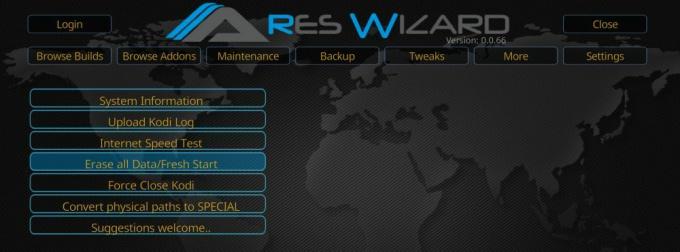
- Ανοιξε το Άρης μάγος addon και στην αρχική σελίδα επιλέξτε το Περισσότερο καρτέλα στο επάνω μέρος της οθόνης.
- Επίλεξε το Διαγραφή όλων των δεδομένων / Νέα εκκίνηση επιλογή που είναι το τέταρτο στοιχείο κάτω από το μενού.
- Θα εμφανιστεί ένα αναδυόμενο πλαίσιο προειδοποίησης Αυτό θα διαγράψει όλα τα πρόσθετα κ.λπ. από το Kodi. Είσαι σίγουρος? Επιλέγω
- Θα εμφανιστεί τώρα ένα πλαίσιο επιλογών που σας επιτρέπει να επιλέξετε ποια δεδομένα θέλετε να διατηρήσετε. Οι επιλογές περιλαμβάνουν όλα τα μέσα που είναι αποθηκευμένα στα αγαπημένα σας, τυχόν πηγές που έχουν προστεθεί στο διαχειριστή αρχείων σας και τυχόν ρυθμίσεις πρόσθετων. Μόλις αποφασίσετε τι, εάν υπάρχει, να επιλέξετε, επιλέξτε
- Ο Οδηγός Ares θα επαναφέρει τώρα το Kodi στις εργοστασιακές ρυθμίσεις. Όταν ολοκληρωθεί η διαδικασία, θα εμφανιστεί ένα άλλο παράθυρο που θα σας λέει Το Kodi πρέπει να κλείσει. Πατήστε OK για να προσπαθήσετε να κλείσετε το Kodi. Επιλέξτε ΟΚ.
- Όταν ανοίξετε ξανά το Kodi, θα έπρεπε τώρα να έχει επαναφερθεί στις εργοστασιακές ρυθμίσεις.
Επιλογή Indigo (Fusion) Factory Restore
Υπήρχε ανησυχία στην κοινότητα Kodi νωρίτερα αυτό το έτος, όταν το δημοφιλές αποθετήριο TVAddons εξαφανίστηκε παίρνοντας μαζί του ένα πλήθος από τα αγαπημένα πρόσθετα του Kodi και χωρίς έλλειψη χρήσιμων λειτουργιών πολύ. Το TVAddons επέστρεψε τώρα και μαζί του είναι μια πλήρως λειτουργική έκδοση του δημοφιλούς Πρόσθετο Indigo (Fusion). Το Indigo είναι ένα πολυλειτουργικό εργαλείο Kodi που επιτρέπει στους χρήστες να κάνουν αλλαγές σε διάφορα διαφορετικά χαρακτηριστικά και ρυθμίσεις. Και μεταξύ αυτών των χαρακτηριστικών είναι ένα εργαλείο γνωστό ως Επαναφορά εργοστασίων που σας επιτρέπει να επαναφέρετε το Kodi στις εργοστασιακές ρυθμίσεις.

Για να χρησιμοποιήσετε αυτήν τη δυνατότητα στο Indigo, θα πρέπει πρώτα να κατεβάσετε το νέο αποθετήριο TVAddons. Αυτό μπορεί να γίνει ως εξής, αν και οι χρήστες πρέπει να προχωρήσουν με προσοχή καθώς οι φήμες στροβιλίζονται για το ποιος ελέγχει πραγματικά το TVAddons αυτές τις μέρες. Έχουν δημιουργηθεί στενοί σύνδεσμοι με μια εταιρεία δικηγόρων πνευματικών δικαιωμάτων στον Καναδά και έχει τεθεί σε σίγαση η συζήτηση για spyware για την παρακολούθηση της δραστηριότητας του χρήστη Kodi. Δεν υπάρχει λόγος να πιστεύουμε ότι το Indigo επηρεάζεται άμεσα από αυτό, αλλά παρόλα αυτά, όλοι οι χρήστες προχωρούν με δική τους ευθύνη.
- Ανοίξτε το Kodi και κάντε κλικ στο εικονίδιο με το γρανάζι για να μπείτε στο Σύστημα
- Παω σε Διαχείριση αρχείων> Προσθήκη πηγής και στο πλαίσιο URL εισαγάγετε τα ακόλουθα ακριβώς: http://fusion.tvaddons.co
- Δώστε στο νέο αποθετήριο ένα όνομα, όπως το fusion2 και μετά κάντε κλικ στο Εντάξει.
- Το αποθετήριο TVAddons θα πραγματοποιηθεί λήψη στη συσκευή σας. Θα εμφανιστεί ένα πλαίσιο ειδοποιήσεων όταν ολοκληρωθεί η εγκατάσταση.
Μετά τη λήψη του TVAddons, θα χρειαστεί να εγκαταστήσετε το πρόσθετο Indigo. Αυτό μπορεί να γίνει χρησιμοποιώντας τα ακόλουθα απλά βήματα.
- Επιλέγω Πρόσθετα από το κύριο Kodi που ακολουθείται από το εικονίδιο του πρόσθετου προγράμματος περιήγησης, το οποίο μοιάζει με ανοιχτό πλαίσιο και βρίσκεται στην επάνω αριστερή γωνία της οθόνης.
- Στο μενού, κάντε κλικ στο Εγκατάσταση από αρχείο zip. Επιλέξτε το όνομα αρχείου Σύντηξη2 (ή οτιδήποτε αποφασίσατε να το καλέσετε). Στη συνέχεια, κάντε κλικ στο φάκελο που ονομάζεται Ξεκινήστε εδώ.
- Εγκαταστήστε το αρχείο με το όνομα program.indigo - #. #. #. zip και περιμένετε για ειδοποίηση ότι η εγκατάσταση ολοκληρώθηκε με επιτυχία.
- Επιστρέψτε στο κύριο μενού Kodi και επιλέξτε Πρόσθετα. Βρες το Ινδικό addon και ανοίξτε το. Στη συνέχεια, θα σας ζητηθεί να κάνετε λήψη και εγκατάσταση πρόσθετων αρχείων. Κάντε κλικ
- Μόλις ολοκληρωθούν αυτές οι λήψεις, είστε έτοιμοι να χρησιμοποιήσετε το πρόσθετο Indigo.
Όταν ανοίγετε το πρόσθετο Indigo, θα δείτε το κύριο μενού στο κέντρο της οθόνης. Υπάρχει μια επιλογή που ονομάζεται Επαναφορά εργοστασίων. Επιλέξτε αυτό και, στη συνέχεια, ακολουθήστε τις απλές οδηγίες στην οθόνη και θα μπορείτε να διαγράψετε όλες τις προηγούμενες ρυθμίσεις διαμόρφωσης και να απολαύσετε μια νέα αρχή με το Kodi.
Άλλες μέθοδοι για την επαναφορά του Kodi στις εργοστασιακές ρυθμίσεις
Ανάλογα με τον τύπο της συσκευής με την οποία χρησιμοποιείτε το Kodi, υπάρχουν πολλές άλλες απλές μέθοδοι που μπορούν να σας βοηθήσουν να επαναφέρετε το Kodi στις εργοστασιακές ρυθμίσεις. Όλες αυτές οι απλές μέθοδοι πρέπει να λειτουργούν, αν και οι περισσότερες δεν περιλαμβάνουν την επιλογή διατήρησης οποιωνδήποτε δεδομένων και θα απαιτήσουν επίσης την επανεγκατάσταση του Kodi από το μηδέν.
Παράθυρα: Για όσους χρησιμοποιούν το Kodi σε μια συσκευή Windows, μπορείτε να μεταβείτε στο Προσθήκη ή κατάργηση προγραμμάτων σελίδα στις Ρυθμίσεις και απεγκαταστήστε εντελώς την εφαρμογή Kodi. Στη συνέχεια, θα πρέπει να επανεγκαταστήσετε το Kodi είτε από το αρχείο Zip (εάν εξακολουθείτε να το έχετε στη συσκευή σας) είτε να κατεβάσετε μια νέα έκδοση από το Διαδίκτυο.
Μακ: Η ίδια διαδικασία θα πρέπει να λειτουργεί και για χρήστες Mac. Μπορείτε να απεγκαταστήσετε εντελώς την εφαρμογή Kodi και, στη συνέχεια, να την εγκαταστήσετε ξανά από μία από τις δύο πηγές που αναφέρονται παραπάνω.
Android: Εάν χρησιμοποιείτε το Kodi σε μια συσκευή Android, μπορείτε να μεταβείτε στο Διαχειριστής εφαρμογών Android. Επιλέξτε το Kodi από εδώ και μετά επιλέξτε τις ακόλουθες δύο επιλογές από το επόμενο μενού:
- Καθαρισμός δεδομένων
- Εκκαθάριση προσωρινής μνήμης
Αυτό θα πρέπει να καταργήσει τυχόν πρόσθετα δεδομένα από το Kodi και να επαναφέρει την εφαρμογή στην αρχική της κατάσταση.
Fire TV Stick: Εάν χρησιμοποιείτε το Kodi on ένα Fire TV stick, υπάρχουν δύο διαθέσιμες επιλογές για την επαναφορά του λογισμικού στις εργοστασιακές ρυθμίσεις.
- Επαναφορά εργοστασίου Fire Stick: Το ίδιο το Fire Stick έχει την επιλογή να επιστρέψει τη συσκευή στις εργοστασιακές ρυθμίσεις. Αυτό μπορεί να βρεθεί στο Ρυθμίσεις Αλλά αυτή η επιλογή θα καταργήσει όλες τις εφαρμογές και τα δεδομένα που είναι αποθηκευμένα στο Fire Stick, όχι μόνο το Kodi. Εάν αυτό δεν είναι πρόβλημα, μπορείτε να χρησιμοποιήσετε αυτό το εργαλείο για να διαγράψετε το Kodi και, στη συνέχεια, να κατεβάσετε ξανά το λογισμικό.
- Η επιλογή Android: Επειδή το Fire Stick είναι ουσιαστικά συσκευή Android, η παραπάνω μέθοδος Android πρέπει να λειτουργεί και σε Fire Stick. Για να πραγματοποιήσετε αυτήν τη μέθοδο, θα πρέπει να κάνετε κλικ στο Αρχική σελίδα> Ρυθμίσεις> Εφαρμογή> Διαχείριση εγκατεστημένων εφαρμογών> KodiΣτην επόμενη σελίδα, μπορείτε ξανά να κάνετε κλικ στις επιλογές Εκκαθάριση δεδομένων και Εκκαθάριση προσωρινής μνήμης. Προτείνουμε να κάνετε κλικ σε κάθε δύο φορές για να βεβαιωθείτε ότι η διαδικασία ολοκληρώθηκε με επιτυχία. Όταν ανοίξετε ξανά το Kodi, θα έπρεπε να είχε επαναφερθεί στις εργοστασιακές ρυθμίσεις.
Είχαμε κάποιες αναφορές για αυτήν τη μέθοδο που οδήγησαν το Kodi να μην μπορεί να ξεκινήσει μετά. Εάν συμβαίνει αυτό, δοκιμάστε να ακολουθήσετε τη μέθοδο για άλλη μια φορά. Εάν εξακολουθεί να μην λειτουργεί, θα πρέπει να διαγράψετε το πρόσθετο Kodi και να το εγκαταστήσετε ξανά μη αυτόματα.
Έρευνα
Πρόσφατες δημοσιεύσεις
Οι καλύτερες εναλλακτικές λύσεις Navi-X για το Kodi για να προσφέρει εξαιρετική εμπειρία ροής
Το περιβάλλον του κέντρου πολυμέσων Kodi διευκολύνει την παρακολούθ...
Πώς να ενημερώσετε το Kodi στο Fireestick και το Fire TV, γρήγορος και εύκολος οδηγός
Amazon Fire TV και Fire TV Stick Οι συσκευές διευκολύνουν την παρακ...
Πώς να κάνετε streaming ταινιών στο Amazon Fire TV Stick με το Kodi
Το λογισμικό ανοιχτού κώδικα κέντρου πολυμέσων Kodi έχει χιλιάδες ε...